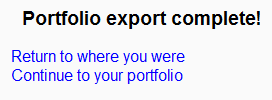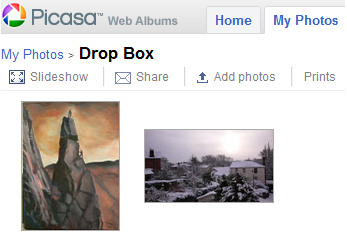Portfolio Picasa
De MoodleDocs
Activer le portfolio Picasa
Remarque : Pour utiliser les portfolios Picasa ou Google Drive (ainsi que les dépôts Google Drive ou Picasa), un administrateur doit enregistrer son site Moodle auprès de Google, comme décrit dans Configuration Google OAuth 2.0, et obtenir un identifiant client et un mot de passe. L'ID client et le mot de passe peuvent alors être utilisés pour configurer tous les plugins Google Drive et Picasa.
- Connectez-vous en tant qu'administrateur et allez dans Administration du site > Plugins > Portfolios > Gérer les portfolios'.
- Activez le portfolio Picasa en sélectionnant "Activer et visible" dans le menu déroulant.
- Configurez le portfolio Picasa en saisissant l'ID client et le mot de passe secret.
- Sauvegarder les modifications.
Envoi de vos images à Picasa en "poussant" vos images
- Vous pouvez exporter vers Picasa des images attachées aux messages du forum ou téléchargées dans les devoirs, par exemple.
- L'image aura une icône verte à côté. Cliquez sur cette icône pour exporter vers Picasa :
- Si d'autres portfolios sont activés, choisissez Picasa dans le menu déroulant. Sinon, vous n'aurez que Picasa comme option !
- Si vous ne vous êtes pas connecté avant, il vous sera demandé l'autorisation de vous connecter à Google (car Picasa et Google sont connectés).
- Acceptez et connectez-vous. Le message "Exportation terminée" s'affiche.
- En cliquant sur "Continuer", vous arriverez, si vous le souhaitez, à Picasa, où vous verrez votre image ajoutée.